Hogyan adjunk egy termék az online áruház a jobb opencart

Helló kedves olvasók! Folytatjuk a cikksorozat az online áruház az OpenCart rendszert. Bármilyen online áruház nem kerül semmibe, és nem hoz nyereséget, ha nincs termékeket, hogy az ügyfél is megvásárolható. Ma megnézzük a legfontosabb téma - ez hozzáadnak egy terméket online áruház.
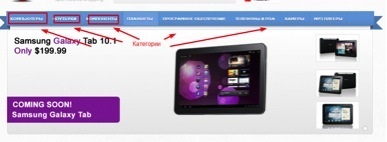
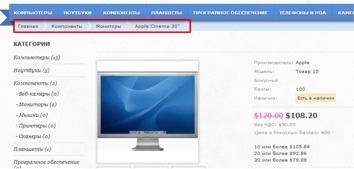
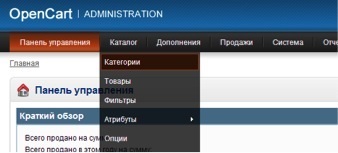
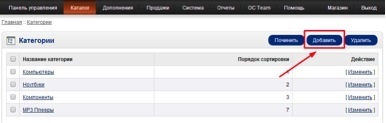
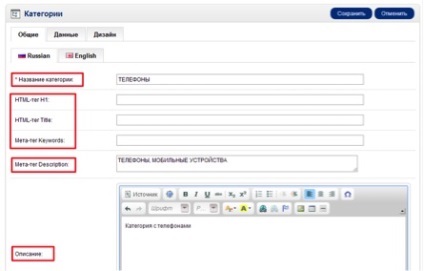
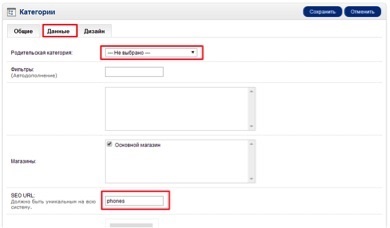
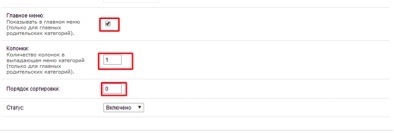
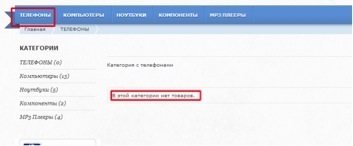
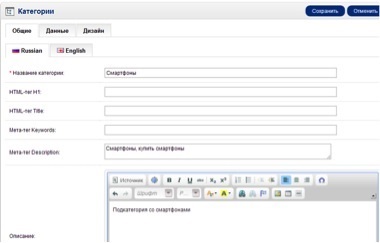
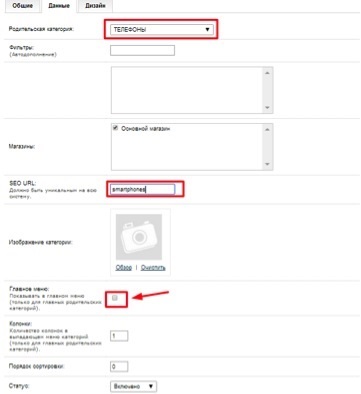
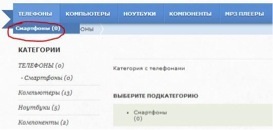
Elemek hozzáadása a boltba
Továbbá, amellett, hogy a lehetőségeket, mielőtt hozzáadjuk a termék hozzáadni kívánt attribútumokat. Az attribútumok az úgynevezett jellemzőit a terméket. A következőkben látni fogja, hogyan kell hozzáadni őket.
hozzáadása lehetőséget
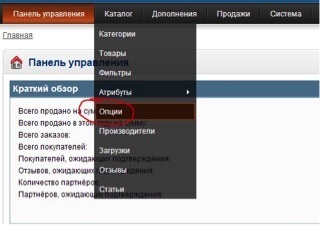
Az új ablakban, kattintson a „Hozzáadás” gombra, hogy hozzon létre egy új opció.
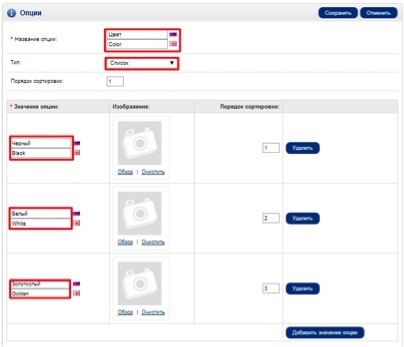
Ebben a szakaszban, akkor ki kell töltenie a területen a lehetőséget.
A „opció neve” adja meg a nevét, hogy legyen meg a lehetőség mind az orosz és angol nyelven.
A „Típus” mezőben válassza ki a megfelelő típusú a lehetőségeket. A példában azt választotta ki a „List”, mert ebben az esetben a szín a terméket csak meghatározott egyedül.
- „List” - egy legördülő lista megfelelő terméket.
- "Switch" - a rádió gombot. Az ügyfél választhat csak egy típusú elem.
- „Checkbox” - egy négyzetet, amelyben a vevő választhat egy pár darab.
- „Image” - egy pont, ahol a vevő képes lesz csatolni a képet, hogy a megrendelés (keveset használt).
Vannak is többféle lehetőség, de most már nem lesz szükség.
A „sorrend”, írja be a megfelelő számot az a hely, lehetőség kiválasztásakor a terméket.
Ezután kattintson az „Add Value opció” hozzáadni a tételek listáját. Továbbá, adja meg a nevét nekik, és sorrend. Ön is feltöltheti további fotók minden beállítás értékét.
Miután kitöltötte a szükséges mezőket, kattintson a „Mentés” gombra a jobb felső sarokban.
Mint látható, az opció került sikeresen, és már használható a termék. Adjunk hozzá néhány további lehetőséget is a megfelelő terméket, például.
attribútumokat
Ebben a szakaszban, akkor töltse ki a lap jellemzőit a termékhez. szintén attribútum csoportot ki kell egészíteni létrehozása előtt az attribútumok magukat.
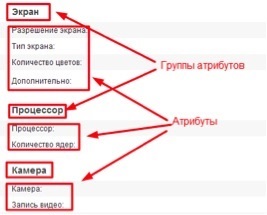
Annak érdekében, hogy lehetővé teszi, hogy könnyebben megértsük, mi az attribútumok és attribútum csoport, csináltam egy screenshot a népszerű online áruház technológia és megjelölni azt ezeket a fogalmakat.
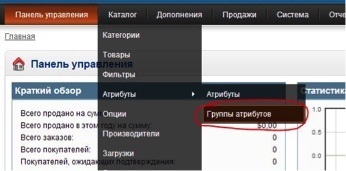
Kattintson a lap „katalógus” mozgatni a kurzort a „tulajdonságok” és válassza ki a „Képesség csoportok” opciót. A megnyitott ablakban kattintson a „Hozzáadás” gombra a jobb felső sarokban.
Itt, csak írja be a nevét a csoport attribútumok két nyelven és sorrend. Ezután kattintson a „Mentés” gombra.
Kattintson a lap „Katalógus” és válassza ki a „Tulajdonságok”. Ezután kattintson az „Add” gombra.
Ebben a szakaszban, akkor létre kell hozni attribútumot is. Adjon meg egy nevet, válassza ki azt a csoportot, amely alkalmazni fogja, és adja meg a rendezés. Ezután kattintson a „Mentés” gombra. Minden tulajdonság jön létre. Készítsen néhány szükséges attribútumokat, hogy majd az elemet.
hozzáadása termék
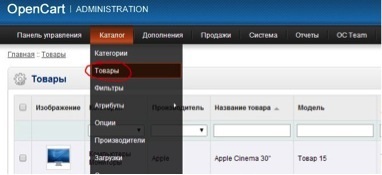
Az összes elem, amelyek hozzá a boltba, kattintson a lap „katalógust”, és válassza ki a „áruk”. Itt add, törlés, másolás, és szerkesztheti a áruk tárolására.
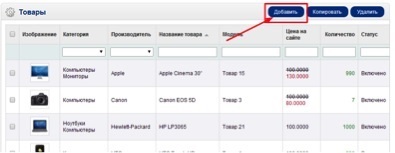
Új elem, kattintson a „Hozzáadás” gombra. Mielőtt megnyit egy ablakot, amelyben lesz a különböző területeken, hogy leírja a termék.
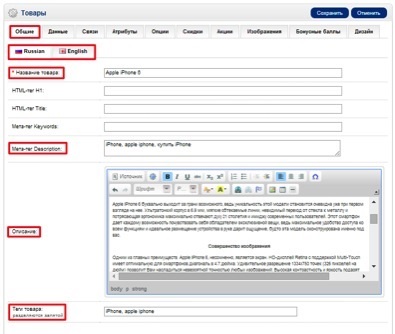
Töltse ki az „Általános” fülre. A „termék neve” adja meg a teljes nevét a terméket. A „meta tag leírása» adja meg a kulcsszavakat a terméket. A „Leírás” mezőben adjon meg egy leírást a terméket. Itt adja jellemzők nem szükséges, mert azt jelzi tovább. Szintén töltse ki a mezőket az angol változatot.
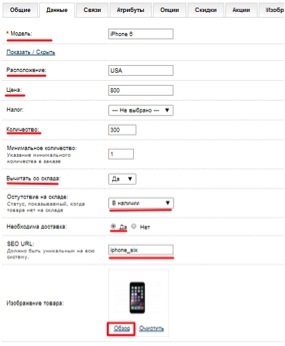
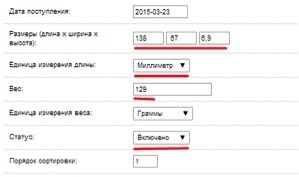
A „Hely” fogadtuk el a gyártó országot. Ezután adja meg, az ára a termék. „Adó” figyelmen kívül lehet hagyni. A „szám” adja meg a számot a termék raktáron. A „nincs raktáron” megadhatja, hogy van-e olyan termék raktáron, vagy sem. Határozza meg, hogy a szállítás is rendelkezésre áll.
A „Product Image” kiválasztani a kép lesz a fő. Kattintson a „Tallózás” gombra kattintva letöltheti azt. Ezután megnyílik egy kis ablak, amelyben meg kell nyomni a gombot „Feltöltés”, és válassza ki a kívánt képet a számítógépen. Miután a kép betöltődik, dupla kattintás a képre, és indul.
Ezután adja meg a termék méretei, a mértékegység, a súly és az „Állapot” mező értéke „Be”.
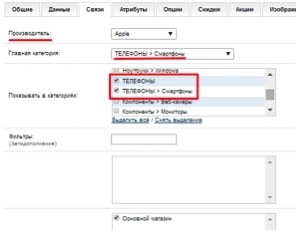
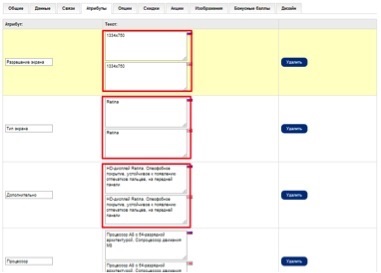
Ezután a lap „Attributes”, hozzá az összes szükséges tulajdonságokat. Ahhoz, hogy hozzá, kezdje el beírni az attribútum neve, és a rendszer automatikusan megjeleníti a célzást.
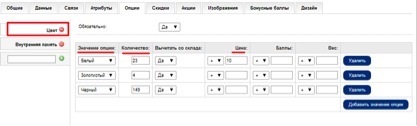
Ebben a szakaszban meg kell adni lehetőséget a termék, amit korábban létrehozott. A szöveges mezőben a bal oldalon, akkor adja meg a tulajdonság nevét, majd kattintson a zöld plusz jel. Ezután kattintson az „Add Value lehetőséget”, és adja meg az összes szükséges mezőket az attribútumot.
Kedvezmények, megadhatja a lap „kedvezmények” és a „Részvények”. Azt is érdemes megjegyezni, hogy ha kínálnak a lap „Részvények”, akkor a lap ütött-régi ár és az új ár mellett lesz a kedvezmény.
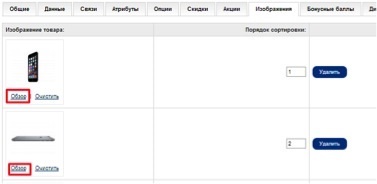
A lap „Képek” meg kell feltölteni több fotó. Fő fotófeltöltést megint nem szükséges.
„Jutalom pontok” megadhatja a néhány konkrét pontját, hogy az ügyfél kap megvásárlása után a termék.
„Design” válassza ki a „termék”. Ezután kattintson a „Mentés” gombra.
Győződjön meg arról, hogy a termék sikeresen hozzáadva.
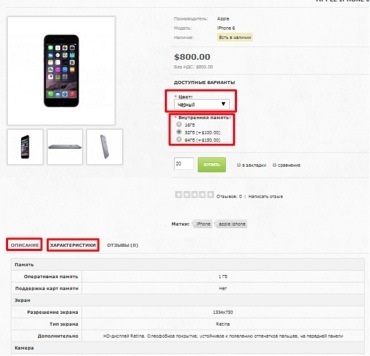
következtetés
Nikolai, mondd egy ilyen kérdés. Ha az áru (feltételezve, hogy a monitor) különböző lehetőségek (mondjuk a szín fehér és piros). A termék oldalán a rendelkezésre álló lehetőségek a legördülő listából lehet kiválasztani a színt. Az ár a fehér - 15000 rubel. és a piros 18000 rubel. Hogyan hogy amikor kiválasztják a színek tetején az ár is megváltozott. Talált csak, hogy a legördülő lista (3000 RBL.) És az utolsó ár jelenik meg csak a kosárban. Ez nem kényelmes a vevő lesz. Köszönöm.
Helló Amennyiben a csúcsra? Mindent meg kell változtatni. Lehet, hogy nem hozzá egy termék, vagy valami, hogy töltse káosz.
Nagyon érdekel a kérdés, hogy hogyan lehet úgy, hogy a választás a szín az áru - én volt a fő termék képe. Kell telepíteni a modulokat, de mi ...
Jó napot!
Köszönjük ilyen részletes leírását létrehozásának folyamatát egy online áruház.
Mondd, van egy xls fájlt a katalógus termékek 200 vonalak. Minden oszlop van töltve rendesen: a termék neve, cikkszáma, leírása rövid, részletes leírás, műszaki leírások, stb
Tudok automatikusan kitölti a fájl a boltba, hogy ott csak hozzá egy fotót, vagy az összes 200 pozíció szükséges kézzel mozgatni?
Helló Tudod, mint valami a fájlt, de anélkül, hogy a szakértő nem valószínű. Azt kell, hogy mondjam, én nem specialisták Openkartu.
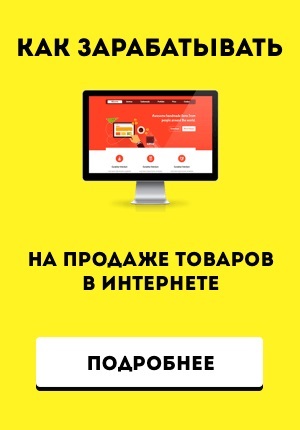
Ez már aláírta több mint 6000 embert.
Szerezd meg a legújabb cikkeket.